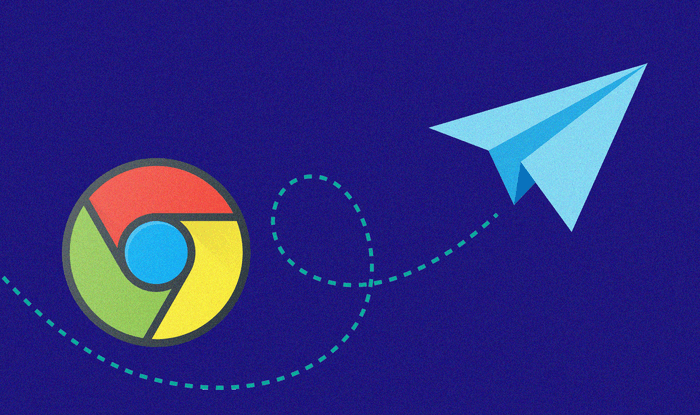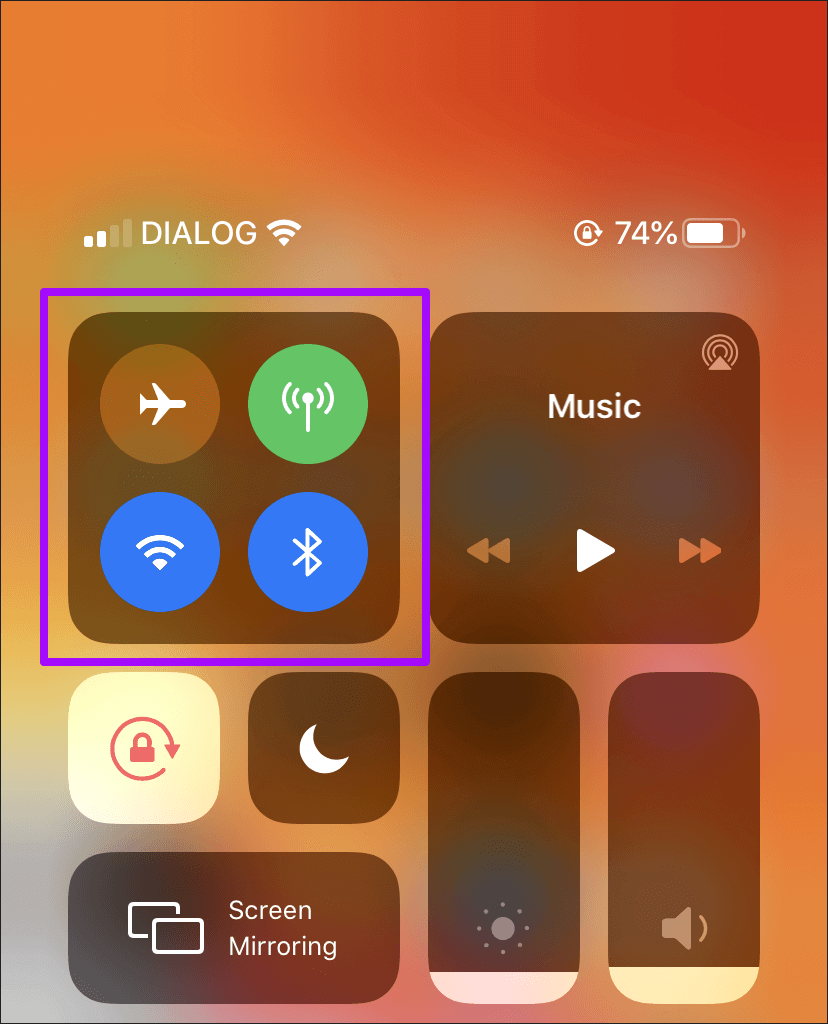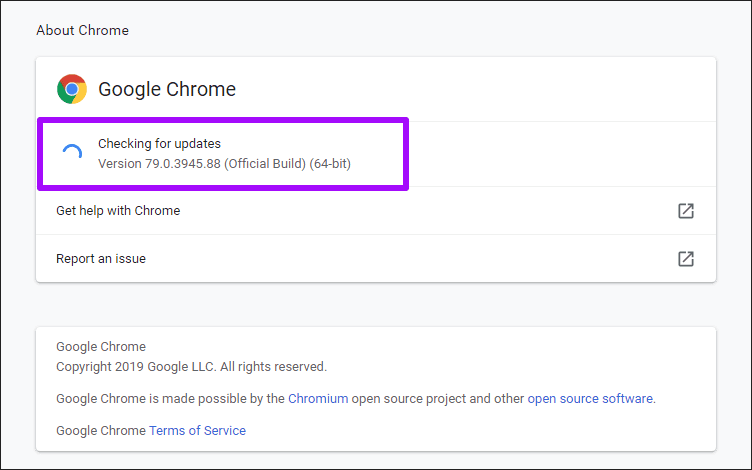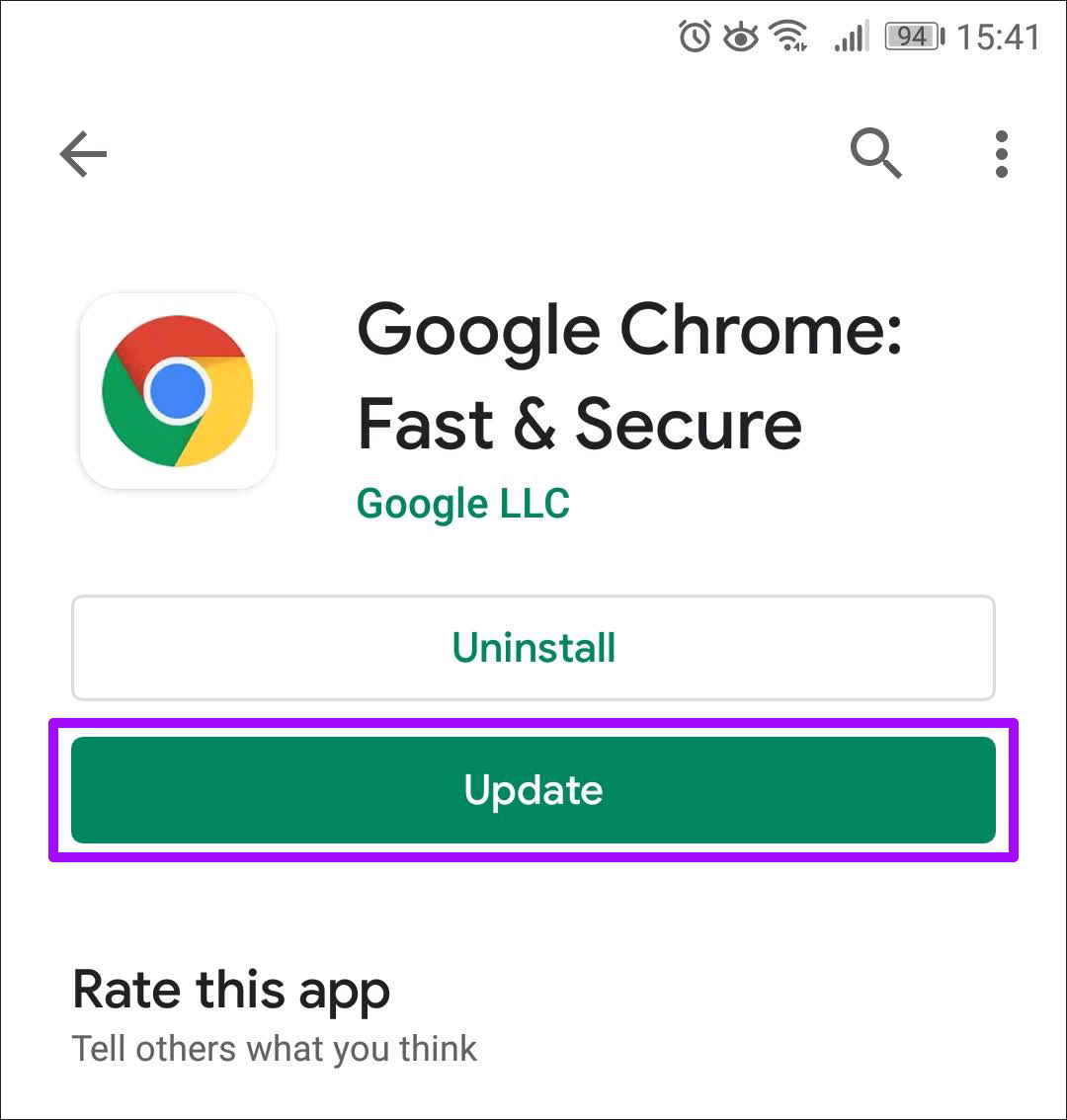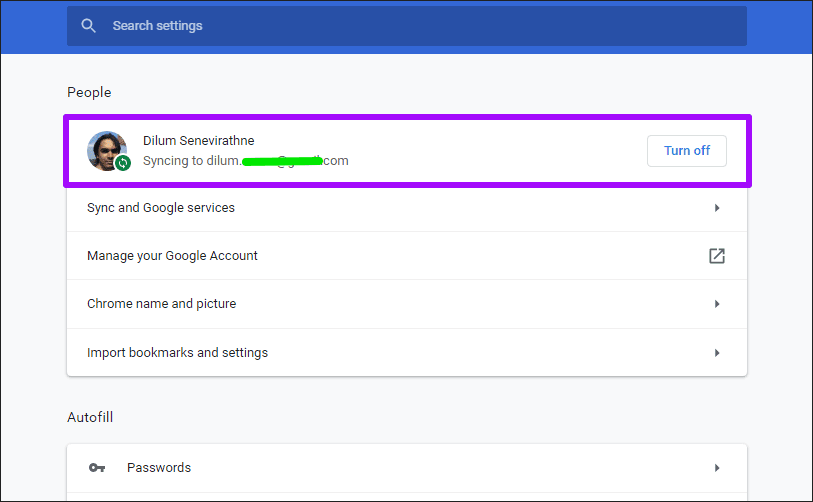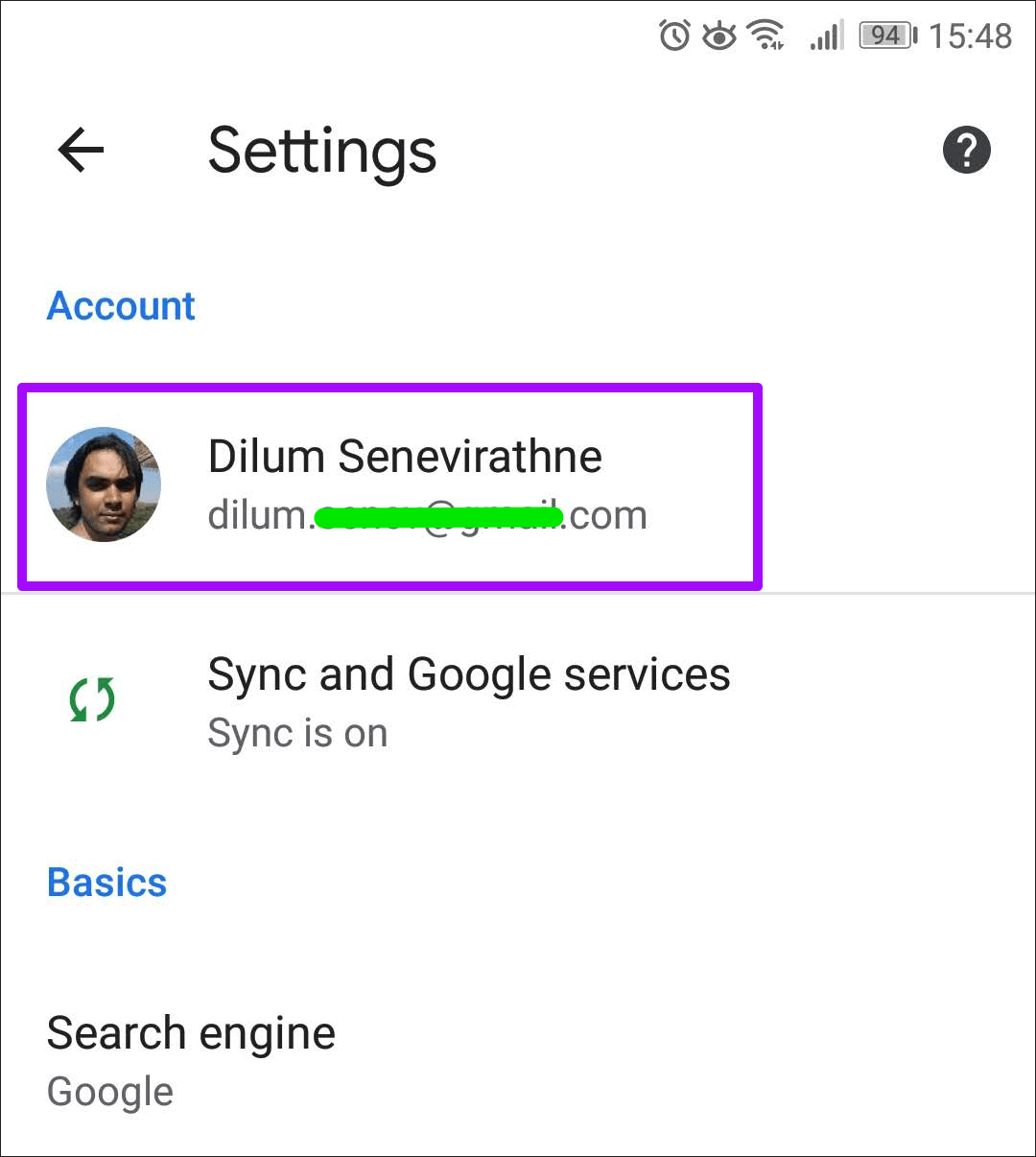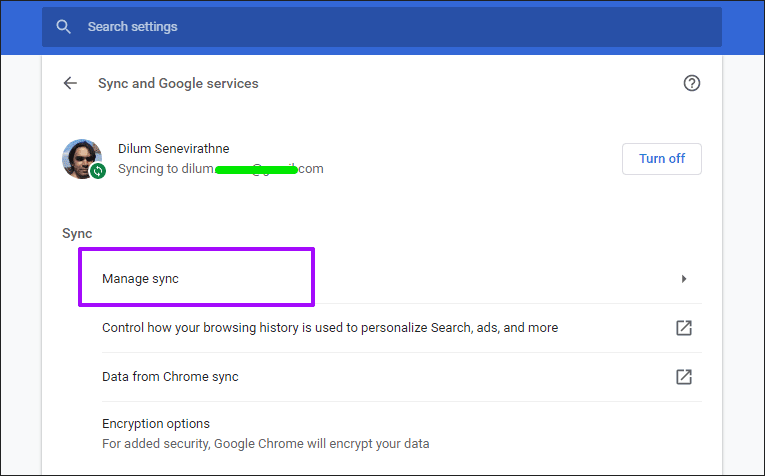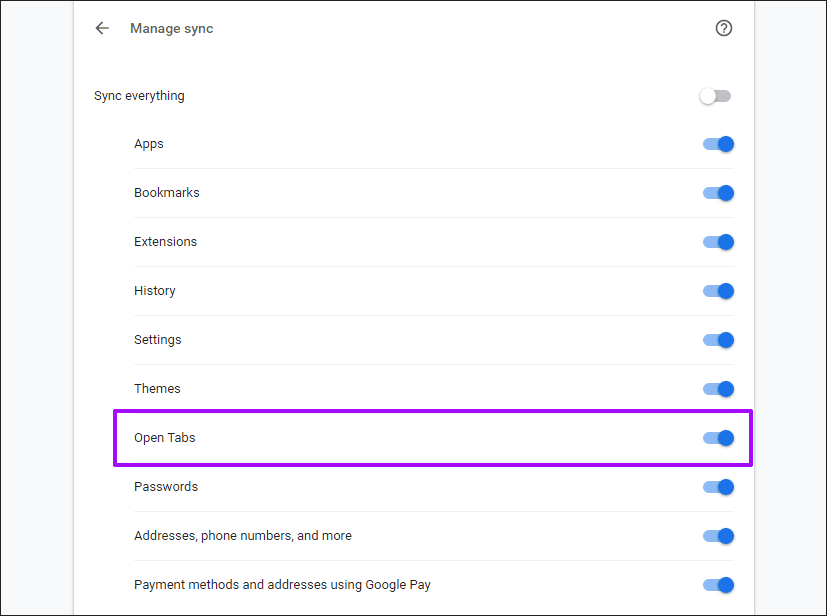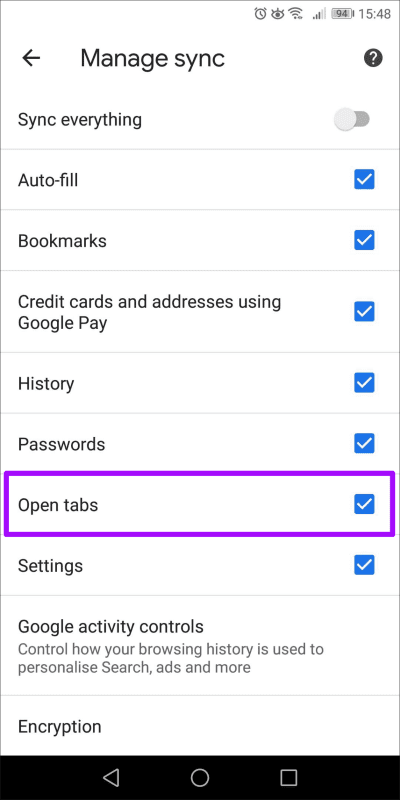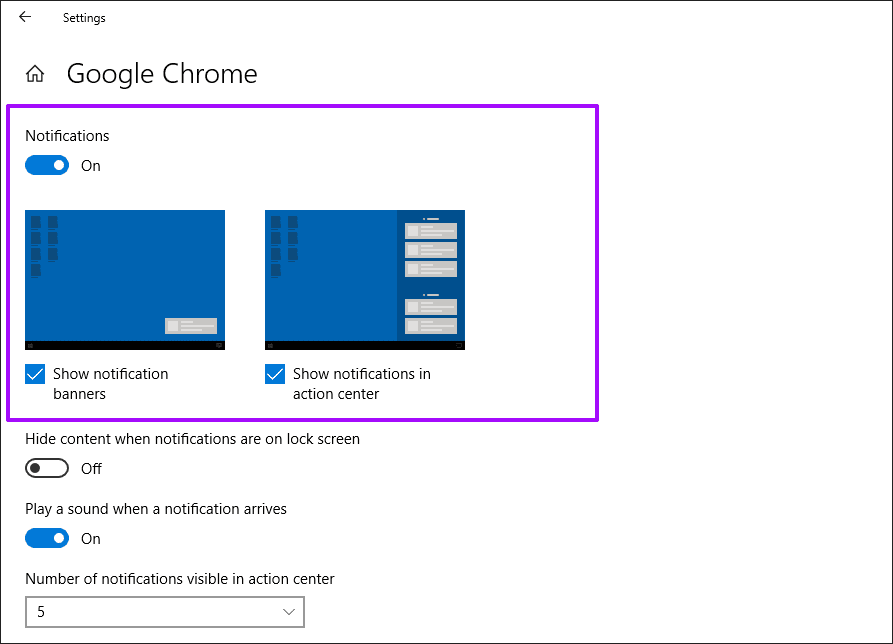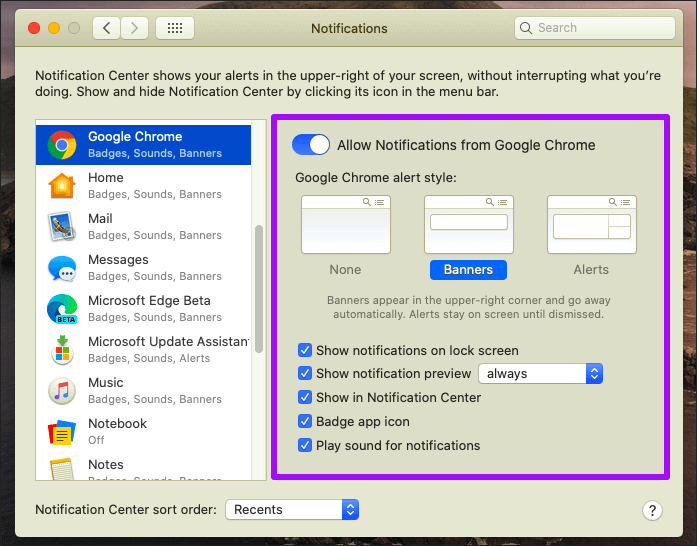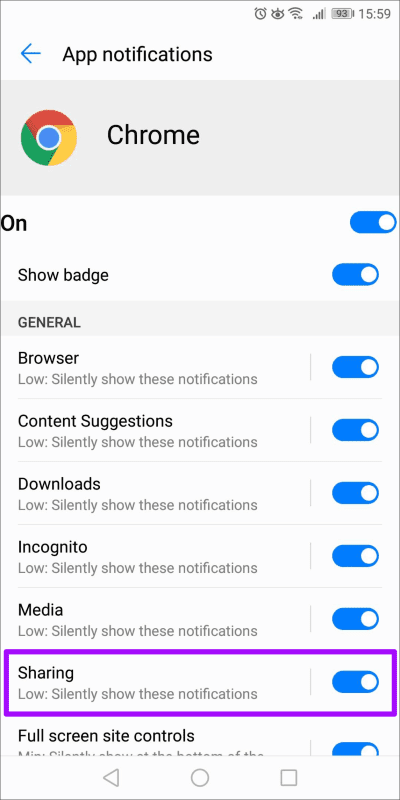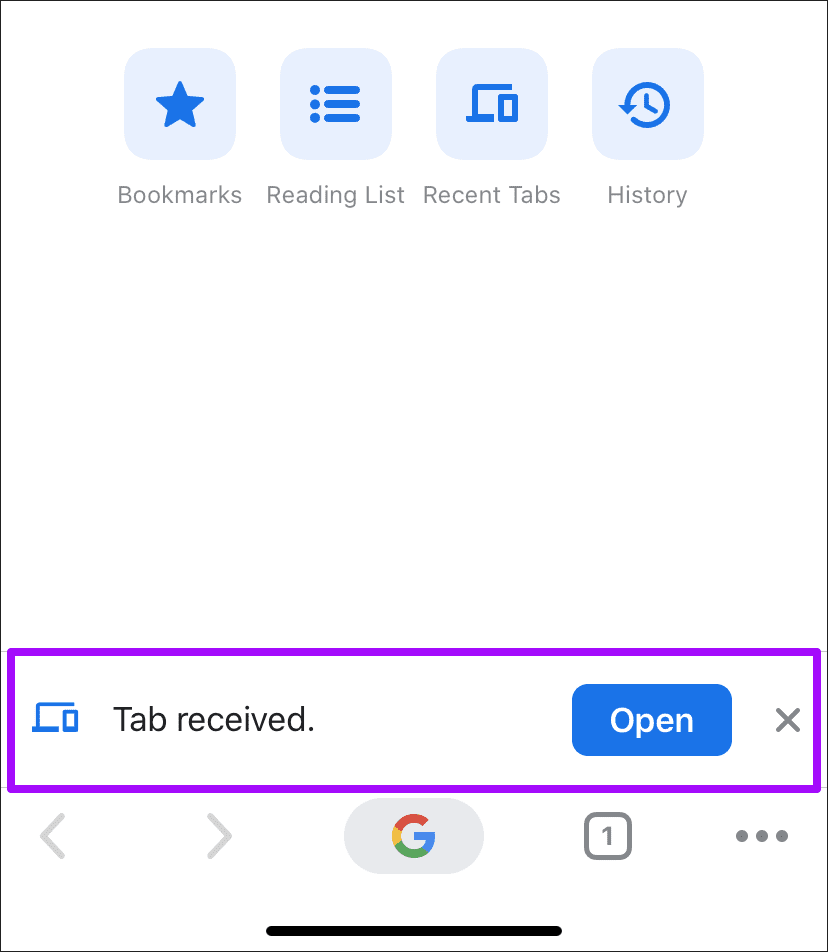5 meilleurs correctifs Chrome pour l'envoi de fonctionnalités à vos appareils
Fonction "Envoyer vers vos appareils"Google Chrome fonctionne très bien pour la plupart. Il envoie des onglets à d'autres appareils immédiatement, ce qui surpasse l'envoi de dossiers Signets Ou écrivez manuellement de longues adresses Web.
Cependant, il y a des occasions où vous trouverez "Envoyer vers vos appareilsSoit manquant, soit ne fonctionne pas correctement. Heureusement, il ne faut pas beaucoup d'efforts pour bien faire les choses.
Alors, sans plus tarder, voyons ce que vous pouvez faire pour obtenir "Envoyer vers vos appareils"Sur Chrome et réactivez-le.
1. Vérifiez la connexion
Vérifiez si l'appareil (mobile ou ordinateur) auquel vous envoyez un onglet est connecté à Internet. Si aucune donnée Wi-Fi ou cellulaire n'est activée, ou si le mode Avion est activé, le processus d'envoi d'un onglet à un tel appareil échouera, même si l'appareil auquel l'onglet ne envoie aucun message d'erreur.
Cela semble un peu idiot, mais ça arrive. Assurez-vous donc que ce n'est pas le cas avant de plonger dans d'autres réparations.
Mise à jour de Google Chrome
Disponible "Envoyer vers vos appareils"Uniquement avec Chrome 77.0 et versions ultérieures. Vous trouverez donc l'option manquante sur tout appareil exécutant une ancienne version de Chrome.
D'un autre côté, l'envoi d'onglets vers un tel appareil échouera. Alors assurez-vous Installez les dernières mises à jour de Chrome Sur les ordinateurs de bureau et mobiles.
Bureau (PC et Mac)
Sur PC et Mac, Chrome se met généralement à jour automatiquement. Mais il vaut toujours mieux vérifier. Pour ce faire, ouvrez le menu Chrome, pointez sur plus dans Outils, puis cliquez sur À propos de Google Chrome. Si de nouvelles mises à jour sont disponibles, Chrome les téléchargera et les installera.
Mobile (Android et iOS)
Si vos applications ne sont pas configurées pour se mettre à jour automatiquement sur un appareil Android ou iOS, ouvrez simplement le Google Play Store ou l'App Store, recherchez Chrome, puis cliquez sur Mettre à jour si une nouvelle version du navigateur est disponible.
3. Enregistrez l'entrée sur Chrome
Avez-vous enregistré Entrée sur Google Chrome ? Entrée doit être enregistrée sur l'appareil à partir duquel vous essayez d'envoyer un onglet, ainsi que sur l'appareil censé recevoir l'onglet.
Mais surtout, vous devriez Utilisez le même compte Google Sur tous vos appareils.
Bureau (PC et Mac)
Sur PC et Mac, ouvrez le menu Chrome, puis cliquez sur Paramètres. Vous devriez alors voir si vous avez enregistré Entrée sur Google Chrome (plus Compte Google lequel vous avez enregistré votre Entrée) en cochant la section Personnes.
Mobile (Android et iOS)
Semblable aux versions de bureau, ouvrez le menu Chrome sur un appareil Android ou iOS, puis cliquez sur "ParamètresPour confirmer si vous avez enregistré Entrée.
Encore une fois, assurez-vous que vous utilisez le même compte Google sur tous vos appareils.
4. Activer les onglets ouverts
Nécessite "Envoyer vers vos appareils«Cadre spécifique Pour synchroniser Chrome Actif pour fonctionner correctement - option pour synchroniser les onglets ouverts. Vous devez effectuer cette opération sur le périphérique à partir duquel vous envoyez l'onglet et sur le périphérique désigné pour recevoir l'onglet.
Bureau (PC et Mac)
Sur un PC et un Mac, ouvrez Menu Chrome Et puis appuyez sur Paramètres. Après cela, cliquez sur Synchronisation et services Google Et puis appuyez sur Gestion de la synchronisation.
Assurez-vous d'activer le commutateur à côté de Ouvrez les onglets.
Mobile (Android et iOS)
Sur Android et iOS, dirigez-vous vers la tablette Paramètres Et cliquez Synchronisation et services Google Et puis appuyez sur Gestion de la synchronisation Assurez-vous ensuite Activez les onglets ouverts.
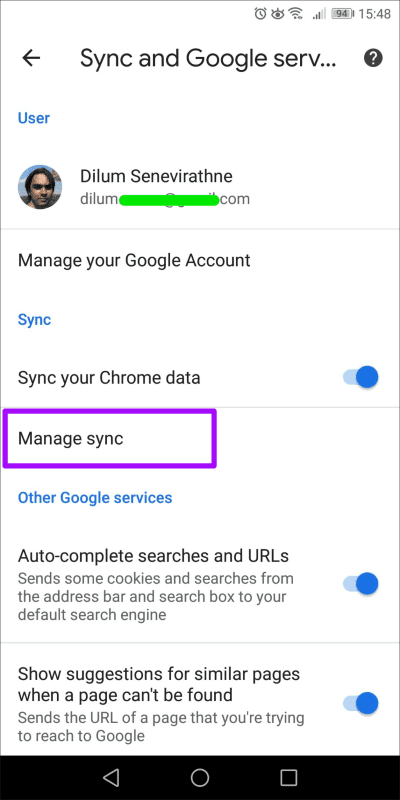
5. Activer les notifications Chrome
Si vous n'avez reçu aucune notification sur l'appareil auquel vous avez envoyé un onglet même après avoir effectué les corrections ci-dessus, assurez-vous que les notifications sont activées pour Google Chrome.
Bureau - ordinateur
Sur l'ordinateur, ouvrez le Centre Notifications Et puis appuyez sur Gérez les notifications. Dans la liste des applications qui s'affiche, appuyez sur Google Chrome. Assurez-vous que le "NotificationsEt que le "Afficher les notifications" .
Bureau - Mac
Sur un Mac, saisissez Notifications A la recherche de Spotlight Et appuyez sur Entrer. Assurez-vous d'activer Notifications pour Chrome , Et de choisir des logos comme style L'alarme.
Mobile - Android
Sur Android, visitez un écran Paramètres Chrome, puis cliquez sur Notifications. Assurez-vous que les notifications sont activées et la clé à côté du message Est en cours d'exécution.
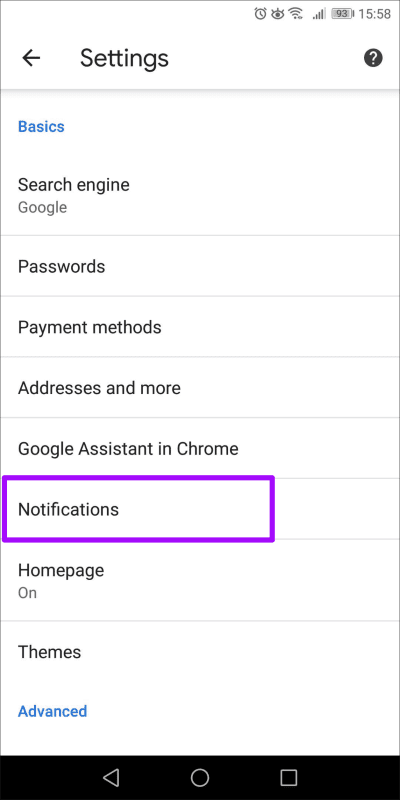
Mobile - iOS
Sur iOS, Chrome ne fournit pas de support intégré pour les notifications. Ainsi, aucune alerte n'apparaîtra "Envoyer à vos appareils"Seulement à l'intérieur Chrome Lui-même.
Après avoir envoyé un lien depuis un autre appareil vers Chrome pour iOS, ouvrez simplement L'application, puis vérifiez ci-dessous Écran pour voir l'alerte.
Temps de désaccord
Le "Envoyer vers vos appareils«Excellente application, mais comme je viens de le voir, elle ne fonctionnera pas pour plusieurs raisons. Assurez-vous simplement que tous vos appareils sont allumés avec les conseils de dépannage ci-dessus chaque fois qu'il y a un problème la prochaine fois.